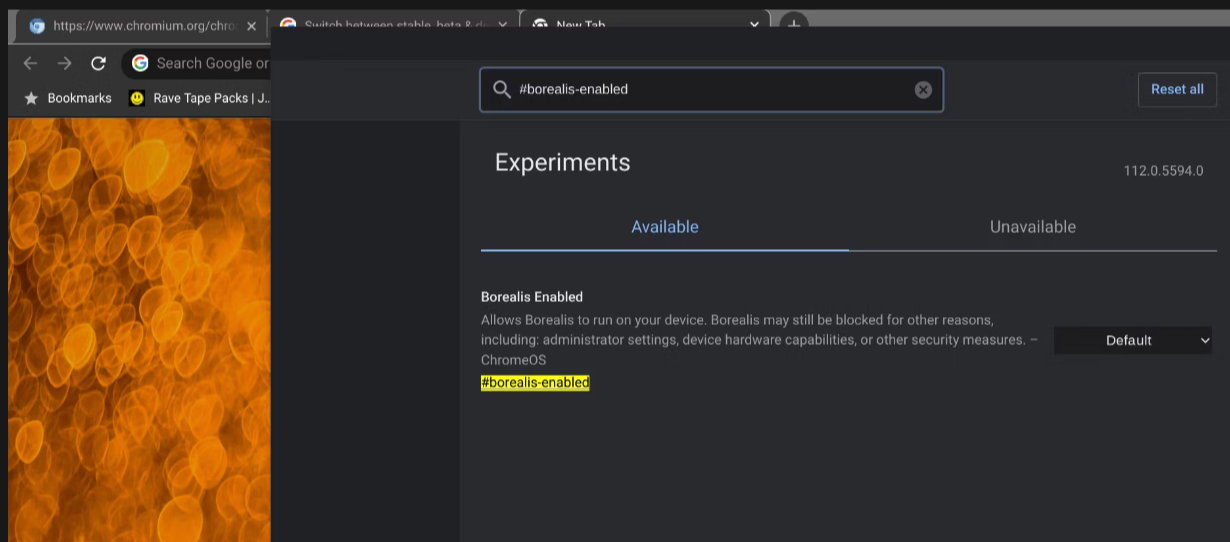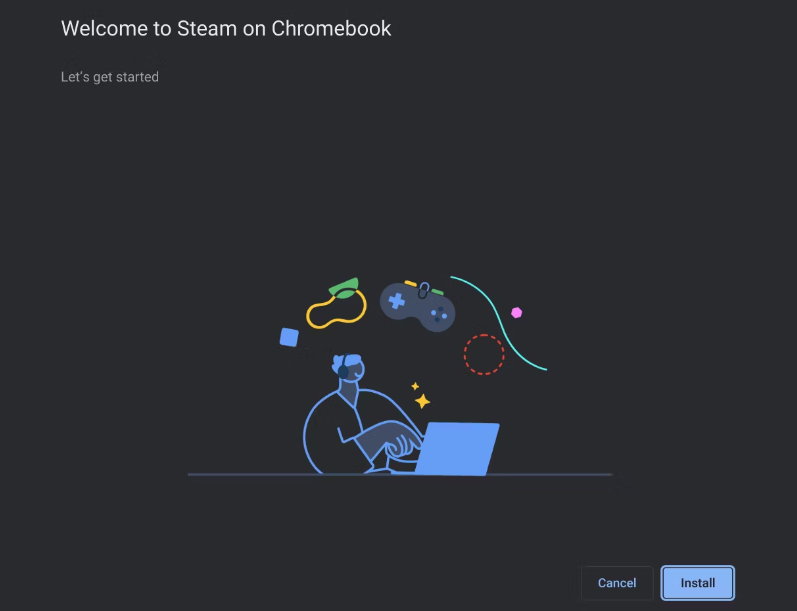Prácticos
Así puedes habilitar Steam en ChromeOS

En la búsqueda de un PC dedicado a juegos es probable que los Chromebooks estén a la cola de la lista. Ello no quiere decir que no se pueda jugar con ellos y el lanzamiento de Steam en ChromeOS ha sido un gran impulso.
Los Chromebooks se han convertido en una alternativa interesante a los equipos con Windows y macOS. Pero los juegos no han sido su punto fuerte, ni por su nivel de hardware ni por su soporte de software. Sin embargo, en los últimos tiempos la situación se ha animado con la llegada de Google Play y la posibilidad de ejecutar juegos de Android.
Y mejor aún. El pasado septiembre se anunció el primer Chromebook «para juegos» de la industria. Era un Lenovo IdeaPad Gaming Chromebook, al que siguió un modelo de Acer (Chromebook 516 GE) y otro de ASUS (Chromebook Vibe CX55 Flip). No parecía el mejor momento porque Google había anunciado poco antes la cancelación oficial de su servicio Stadia, pero ahí estaba esa mejora de hardware desde sus socios.
Y llegó Steam
La tienda digital de juegos de Valve es la más popular e influyente de la industria y su llegada oficial a la plataforma de Google fue toda una bendición para los jugones, ya que hasta entonces jugar los juegos de la biblioteca Steam en un Chromebook solo era posible a través de un servicio de transmisión como Nvidia GeForce Now o mediante la aplicación Steam Link para Android en dispositivos Chromebook compatibles.
Steam portó su plataforma y Google ayudó con una nueva versión del sistema operativo, ChromeOS 108, que avanzó en rendimiento con soporte para DirectX 12 y Vulkan 1.3, mejoró la experiencia de usuario con un nuevo instalador de juegos y aumentó la compatibilidad tanto en títulos como en procesadores y portátiles soportados.
¿Qué Chromebooks están soportados?
No todos los Chromebook son compatibles para ejecutar Steam en ChromeOS y se recomienda al menos una CPU Intel Core i3 o un AMD Ryzen 3, junto con 8 GB de RAM. La lista oficial de equipos soportados es:
- Acer Chromebook 514 (CB514-1W)
- Acer Chromebook 515 (CB515-1W)
- Acer Chromebook 516 GE
- Acer Chromebook Spin 514 (CP514-3H, CP514-3HH, CP514-3WH)
- Acer Chromebook Spin 713 (CP713-3W)
- Acer Chromebook Spin 714 (CP714-1WN)
- Acer Chromebook Vero 514
- ASUS Chromebook CX9 (CX9400)
- ASUS Chromebook Flip CX5 (CX5500)
- ASUS Chromebook Flip CX5 (CX5601)
- ASUS Chromebook Vibe CX55 Flip
- Framework Laptop Chromebook Edition
- HP Elite c640 14 inch G3 Chromebook
- HP Elite c645 G2 Chromebook
- HP Elite Dragonfly Chromebook
- HP Pro c640 G2 Chromebook
- IdeaPad Gaming Chromebook 16
- Lenovo 5i-14 Chromebook
- Lenovo Flex 5i Chromebook 14
- Lenovo ThinkPad C14
La lista se irá ampliando cuando vayan llegando más equipos compatibles.
Cómo habilitar Steam en ChromeOS
La activación del servicio es muy sencilla y se realiza en pocos pasos:
- Accede al canal Beta desde Configuración > Acerca de ChromeOS > Detalles adicionales y selecciona Cambiar de canal.
- Después de actualizar, navega a chrome://flags y habilita Set #borealis-enabled.
- Reinicia de nuevo, abre el lanzador de ChromeOS, busca por Steam y selecciona el primer resultado de la lista.
- Sigue las instrucciones en pantalla para instalar Steam.
Una vez que se complete la instalación, puedes iniciar sesión con tu cuenta en Steam e instalar y jugar los juegos compatibles de una lista que -sin ser la de Windows- no ha dejado de crecer.
Aclarar para finalizar que todos los Chromebooks, incluso los más avanzados, usan gráficas integradas lo que limita su nivel en juegos. No creemos que tarde demasiado alguno de los socios de Google en montar una gráfica dedicada en lo que supondrá otro salto de nivel.